Jednostavan i brz vodič za root-anje Androida

Nakon što rootate svoj Android telefon, imate potpuni pristup sustavu i možete pokretati mnoge vrste aplikacija koje zahtijevaju root pristup.
Hakiranje pametnih telefona može oštetiti vaš ugled i utjecati na vaše kreditne kartice, debitne kartice i digitalne novčanike. Ako sumnjate na bilo kakav hakerski napad i tražite odgovor na pitanje "kako ukloniti hakera s telefona", vaša pretraga završava ovdje.
Budući da svoj pametni telefon koristite za gotovo sve na internetu, ne znate koliko je uređaj vrijedan hakeru. Mogu vas staviti u situaciju otkupnine i iscijediti od vas uslugu ili novac ako se ozbiljno ne pozabavite incidentima hakiranja mobilnih telefona.
Čitajte dalje kako biste istražili jednostavne metode besplatnog uklanjanja hakera s telefona.
Što je hakiranje telefona?
Hakiranje telefona obično znači da haker ili grupa hakera daljinski upravljaju vašim telefonom putem zlonamjernog softvera, špijunskog softvera ili virusnog programa.
Mogu lako pristupiti vašim fotografijama, videozapisima, dokumentima, tekstovima, WhatsApp porukama, spremljenim lozinkama i još mnogo toga.
Hakiranje se događa tiho. Uglavnom ne znate sve dok ne vidite veliku neodobrenu transakciju na svojoj kreditnoj kartici, debitnoj kartici, Google Play, App Store ili Amazon računu.
Međutim, neki znakovi hakiranja pametnog telefona uključuju pretjeranu upotrebu podataka, česta rušenja aplikacija, brže pražnjenje baterije itd. Detaljan popis znakova hakiranja Androida ili iOS-a možete pronaći u članku “Kako znati je li vaš telefon hakiran ”.
Kako ukloniti hakera s mog telefona: hitne radnje
Kada posumnjate na hakiranje pametnog telefona, nemojte dugo čekati prije nego što nešto poduzmete. Evo kako morate reagirati:
Kako ukloniti hakera s mog telefona: spremanje datoteka
Nakon što poduzmete gore navedene korake, vrijeme je da spremite što više podataka. Morate sigurnosno kopirati datoteke sa svog pametnog telefona na računalo.
Sigurnosna kopija Androida
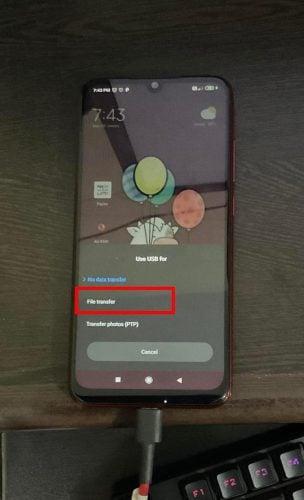
Odaberite opciju Prijenos datoteke
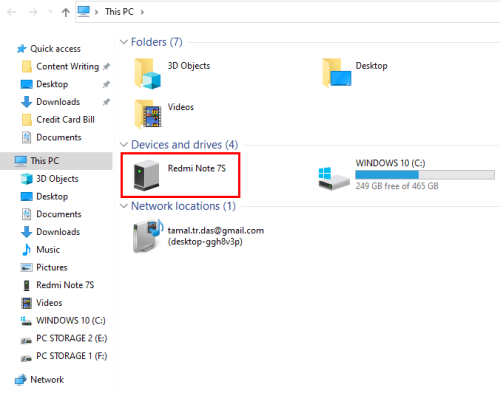
Pogon mobilnog telefona na računalu sa sustavom Windows
Sigurnosna kopija iOS/iPadOS
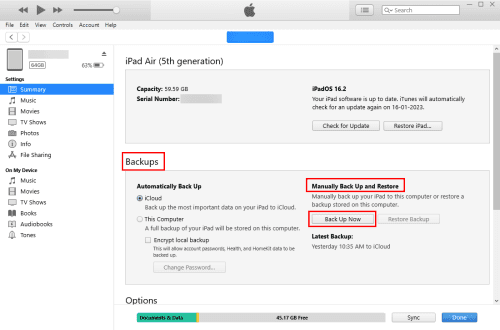
Kako ukloniti hakera s mog telefona sigurnosne kopije iPhone ili iPad podataka
Kako ukloniti hakera s mog Android telefona
Možete li se riješiti hakera u svom telefonu?
Najprije deinstalirajte sve nepoznate i nedavno instalirane aplikacije. Evo kako:
Sada kada ste deinstalirali sumnjivu aplikaciju, morate izbrisati svu povijest web-preglednika, predmemoriju aplikacije, podatke aplikacije itd. To bi vam moglo pomoći da izbjegnete vraćanje uređaja na tvorničke postavke. Pokušajte ove korake na svom uređaju:
Mogu li ukloniti hakera resetiranjem telefona?
Gore navedeni koraci trebali bi vam pomoći da steknete kontrolu nad svojim Android pametnim telefonom ili tabletom. Međutim, radi dodatne sigurnosti ili ako gore navedene metode ne rade, izvršite vraćanje na tvorničke postavke slijedeći ove upute:
Nakon što isprobate gore navedene metode, uključite Wi-Fi ili mobilne podatke i prijavite se u aplikacije i račune pomoću novih zaporki.
Kako ukloniti hakera s mog iPhonea/iPada
Slično Android uređajima, morate deinstalirati nepoznate i najnovije aplikacije sa svog iPhonea ili iPada. Sljedeći koraci bi pomogli:
Zatim možete izbrisati povijest surfanja, predmemoriju i kolačiće web preglednika slijedeći ove korake:
Također uklonite sve nepoznate konfiguracije sustava na sljedeći način:
Ako tražite maksimalnu šansu za uklanjanje hakera sa svog iPhonea ili iPada, možda biste trebali izvršiti potpuno brisanje uređaja. Evo kako to možete učiniti:
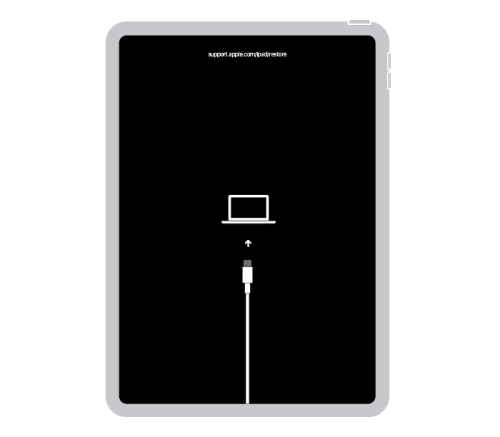
Način oporavka iPada (Fotografija: ljubaznošću Applea)
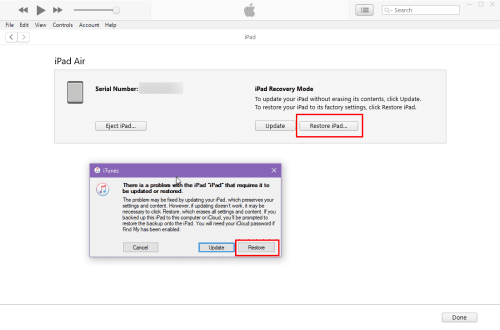
Način oporavka iPada
Nakon vraćanja na tvorničke postavke, uključite iPhone ili iPad i postavite ga slijedeći upute na zaslonu.
Kako ukloniti hakera iz mog telefonskog koda
Ako ste postali žrtva hakiranja prosljeđivanja poziva, možete slijediti ove jednostavne korake kako biste onemogućili sva prosljeđivanja poziva sa svojih telefonskih brojeva:
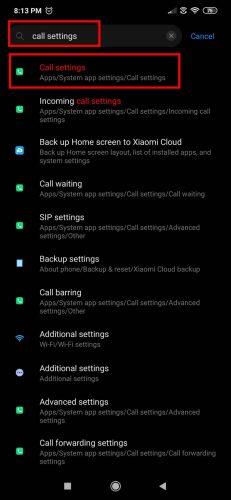
Pristupanje izborniku postavki poziva
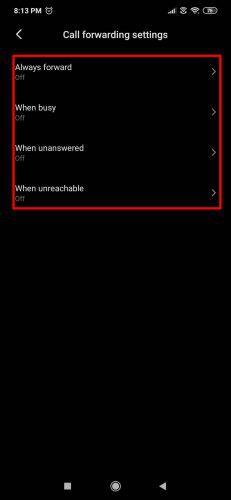
Isključivanje svih opcija preusmjeravanja poziva
Ovi koraci rade bez interneta, tako da nema potrebe za povezivanjem na Wi-Fi ili mobilne podatke. Alternativno, možete birati ##211# da deaktivirate sve aktivne naredbe za prosljeđivanje poziva.
Kako ukloniti hakera s mog telefonskog broja
Također su česti slučajevi hakiranja brojeva mobilnih telefona ili prisluškivanja poziva. Ako sumnjate na nešto od navedenog, morate to prijaviti timu korisničke službe operatera mobilne mreže.
Ideja je onemogućiti vaš fizički SIM ili eSIM i sve njegove digitalne ili fizičke klonove iz mobilne mreže. Zatim će vam operater izdati novu SIM karticu koju možete umetnuti u Android ili iPhone koji ste upravo očistili od hakiranja.
Kako ukloniti hakera s mog telefona: Završne riječi
Dakle, sada znate kako ukloniti hakera sa svog Android telefona ili iPhonea. U slučaju bilo kakvog hakiranja, slijedite gore navedene metode.
Ako znate bilo koji dodatni trik za uklanjanje hakera s iPhonea ili Androida, javite nam ostavljajući komentar ispod.
Sljedeće, sigurnosne postavke koje morate znati za sigurnost Androida i najnovije sigurnosne zaštite za roditelje s iPhone uređajima .
Nakon što rootate svoj Android telefon, imate potpuni pristup sustavu i možete pokretati mnoge vrste aplikacija koje zahtijevaju root pristup.
Tipke na vašem Android telefonu ne služe samo za podešavanje glasnoće ili buđenje zaslona. Uz nekoliko jednostavnih podešavanja, mogu postati prečaci za brzo fotografiranje, preskakanje pjesama, pokretanje aplikacija ili čak aktiviranje značajki za hitne slučajeve.
Ako ste ostavili laptop na poslu i imate hitan izvještaj koji trebate poslati šefu, što biste trebali učiniti? Upotrijebiti svoj pametni telefon. Još sofisticiranije, pretvorite svoj telefon u računalo kako biste lakše obavljali više zadataka istovremeno.
Android 16 ima widgete za zaključani zaslon koje vam omogućuju promjenu zaključanog zaslona po želji, što ga čini mnogo korisnijim.
Android način rada Slika u slici pomoći će vam da smanjite videozapis i gledate ga u načinu rada slika u slici, gledajući videozapis u drugom sučelju kako biste mogli raditi i druge stvari.
Uređivanje videa na Androidu postat će jednostavno zahvaljujući najboljim aplikacijama i softveru za uređivanje videa koje navodimo u ovom članku. Pobrinite se da ćete imati prekrasne, čarobne i elegantne fotografije za dijeljenje s prijateljima na Facebooku ili Instagramu.
Android Debug Bridge (ADB) je moćan i svestran alat koji vam omogućuje mnoge stvari poput pronalaženja logova, instaliranja i deinstaliranja aplikacija, prijenosa datoteka, rootanja i flashanja prilagođenih ROM-ova te stvaranja sigurnosnih kopija uređaja.
S aplikacijama s automatskim klikom. Nećete morati puno raditi prilikom igranja igara, korištenja aplikacija ili zadataka dostupnih na uređaju.
Iako ne postoji čarobno rješenje, male promjene u načinu punjenja, korištenja i pohranjivanja uređaja mogu uvelike usporiti trošenje baterije.
Telefon koji mnogi ljudi trenutno vole je OnePlus 13, jer osim vrhunskog hardvera, posjeduje i značajku koja postoji već desetljećima: infracrveni senzor (IR Blaster).







